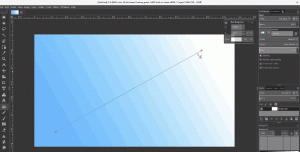Mozilla Firefox Nightly में प्रोटॉन संदर्भ मेनू सक्षम करें
यहां फ़ायरफ़ॉक्स नाइटली में प्रोटॉन संदर्भ मेनू को सक्षम करने का तरीका बताया गया है।
हाल ही में अपडेट किए गए टैब बार और मुख्य मेनू के अलावा, फ़ायरफ़ॉक्स डेवलपर्स ने ब्राउज़र में अतिरिक्त UI तत्वों को फिर से डिज़ाइन किया है। यदि आपके कंप्यूटर पर फ़ायरफ़ॉक्स नाइटली स्थापित है, तो आप नवीनतम प्रोटॉन यूआई अपडेट की जांच कर सकते हैं, जिसमें कई संदर्भ मेनू और एड्रेस बार के शुरुआती अपडेट शामिल हैं।
मोज़िला 2021 में फ़ायरफ़ॉक्स संस्करण 89 के साथ फ़ायरफ़ॉक्स ब्राउज़र की उपस्थिति को अपडेट करने वाला है। ब्राउज़र के रात्रि संस्करण में महत्वपूर्ण उपयोगकर्ता इंटरफ़ेस परिवर्तन प्राप्त होते हैं, सभी आगामी का हिस्सा हैं प्रोटॉन यूआई ओवरहाल।
नया "प्रोटॉन" यूआई आधुनिक दिखेगा, और इसमें वर्टिकल टैब और टैब ग्रुपिंग जैसी नई सुविधाएं भी मिलेंगी। कुछ बदलाव पहले से ही परीक्षण के लिए उपलब्ध हैं। हम पहले ही समीक्षा कर चुके हैं नया टैब पृष्ठ, मुख्य मेनू, और टैब बार।
प्रोटॉन संदर्भ मेनू
मौजूदा प्रोटॉन यूआई तत्वों में नए परिवर्धन में संदर्भ मेनू का एक समूह शामिल है। उदाहरण के लिए, टैब संदर्भ मेनू, पृष्ठ संदर्भ मेनू और हाइलाइट किए गए पाठ संदर्भ मेनू। ये मेनू अब अधिक विस्तृत हो गए हैं, जो इन्हें स्पर्श-सक्षम उपकरणों पर उपयोग करना आसान बनाता है। इसके अलावा, वे अधिक आधुनिक दिखते हैं और विंडोज 10 में आने वाले यूआई परिवर्तनों से मिलते जुलते हैं। आप नीचे दिए गए स्क्रीनशॉट में अपडेट किए गए डिज़ाइन की तुलना पिछले संस्करण (वर्तमान में स्थिर चैनल में उपलब्ध) से कर सकते हैं।
फ़ायरफ़ॉक्स का प्रोटॉन यूआई सामान्य उपयोग के लिए तैयार नहीं है। इसलिए डेवलपर्स इसे कई झंडों के पीछे छिपा कर रखते हैं के बारे में: config अनुभाग। वे केवल में उपलब्ध हैं फ़ायरफ़ॉक्स नाइटली.
मोज़िला फ़ायरफ़ॉक्स नाइटली में प्रोटॉन संदर्भ मेनू को सक्षम करने के लिए
- फ़ायरफ़ॉक्स खोलें।
- इसके बारे में टाइप या कॉपी-पेस्ट करें: एड्रेस बार में कॉन्फिगर करें।
- पर क्लिक करें जोखिम स्वीकार करें और जारी रखें पर सावधानी के साथ आगे बढ़ें पृष्ठ।
- दर्ज करें
browser.proton.contextmenus.enabledखोज बॉक्स में मान। - बदलें
browser.proton.contextmenus.enabledकरने के लिए मूल्यसच. - पुनः आरंभ करें ब्राउज़र।
आप कर चुके हैं।
हम आपको अन्य प्रोटॉन-संबंधित कॉन्फ़िगरेशन विकल्पों को चालू करने की भी सलाह देते हैं, क्योंकि उपरोक्त पैरामीटर उनके बिना काम कर भी सकता है और नहीं भी। साथ ही, ठोस और सुसंगत रूप पाने के लिए उन्हें चालू करना एक अच्छा विचार है।
सभी उपलब्ध पुन: डिज़ाइन किए गए भागों को सक्षम और परीक्षण करने के लिए, यहां जाएं के बारे में: config और अगले पैरामीटर के मानों को सत्य में बदलें:
- ब्राउज़र.प्रोटॉन.सक्षम
- ब्राउज़र.प्रोटॉन.एपमेनू.सक्षम
- browser.proton.contextmenus.enabled
- ब्राउज़र.प्रोटॉन.टैब्स.सक्षम
- ब्राउज़र.प्रोटॉन.यूआरएलबार.सक्षम
विकल्प बदलने के बाद फ़ायरफ़ॉक्स को पुनरारंभ करें।
बाद वाला विकल्प, ब्राउज़र.प्रोटॉन.यूआरएलबार.सक्षम, नए पता बार रूप को सक्षम करने वाला है। हालाँकि, हमने अभी तक कोई बदलाव नहीं देखा। इसे अभी तक लागू नहीं किया जाना चाहिए।
ध्यान रखें कि ये परिवर्तन अंतिम उत्पाद का प्रतिनिधित्व नहीं करते हैं और अभी भी कुछ सुधारों की आवश्यकता है, जैसे कुछ मेनू के नीचे थोड़ी टूटी हुई छाया। नए UI तत्व कार्य-प्रगति पर हैं, और परिवर्तन के अधीन हैं। पुन: डिज़ाइन किए गए मुख्य मेनू की तुलना में संदर्भ मेनू में किए गए परिवर्तन कम कठोर हैं, जिसमें सभी आइकन हटा दिए गए हैं, कुछ तत्वों का नाम बदल दिया गया है और कुछ को पूरी तरह से हटा दिया गया है।